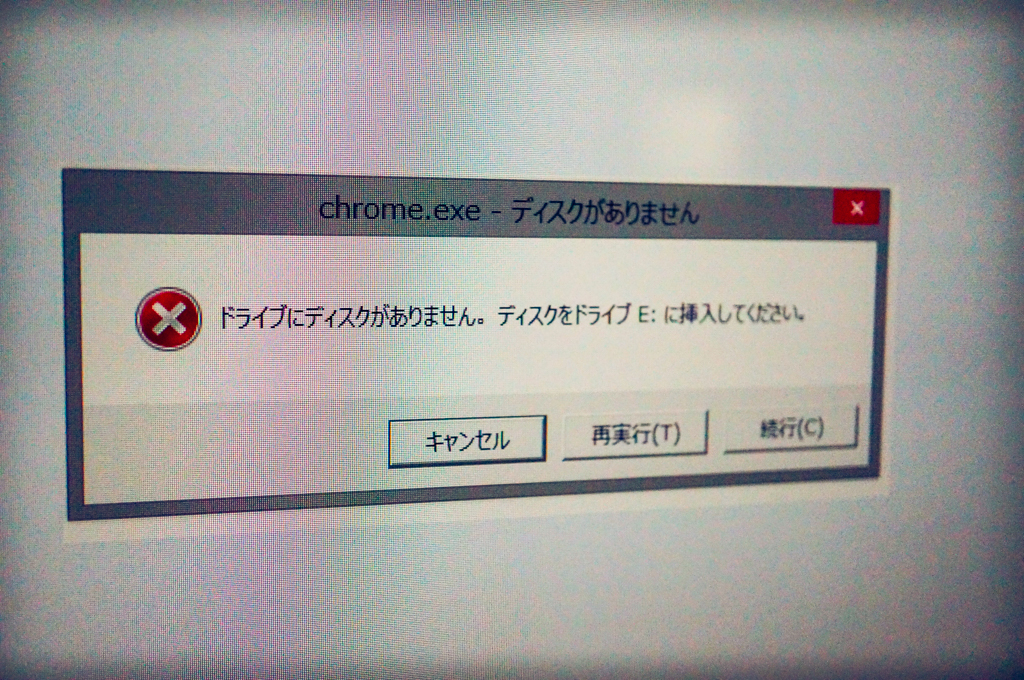Googleクロームを立ち上げたらこのようなエラーが出ました。
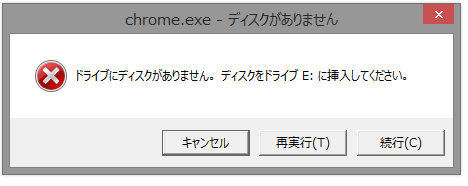
chrome.exe – ディスクがありません
ドライブにディスクがありません。ディスクをドライブ E: に挿入してください。
エラーが生じたきっかけ
Google Chromeの更新が入ったので(ブラウザ右上に緑色の『!』が出て、更新を促された)
そのまま閉じてブラウザの再起動をしたら出ました。
※ブラウザを閉じて立ち上げるだけで、パソコン自体の再起動はしてません。
ブラウザの更新の際の反省
クロームの更新のときは、開いてるタブをひとつずつ閉じて確認してからのほうがいいかもしれませんね。
たくさんのタブが開きっぱなしになっていましたので。。
エラーの原因
ググっても的確な答えと思われるものが見つけられなかったのですが、おそらくは開いているタブの中に、何かEドライブとおぼしきものを読み込んでいたのかもしれません。
ちなみに、Eドライブは自分の環境ではありませんが、Lightroomが立ち上がっていて、iPodなどがUSBでつながっていました。
解決法
自分の場合は、エラーウインドウの右上『X』を押して消すだけでその後何も聞いてきませんでした。
それでもダメな場合
自分の場合、ウインドウは出てこなくなったのですが、コンソール(Ctrl+Shift+)でエラーが出てました。
↓こちらのフォーラムのコメントによると
https://productforums.google.com/forum/#!topic/chrome-ja/UV7Rc2SFTMA
ブラウザの履歴をすべて消去することで生じなくなるようです。
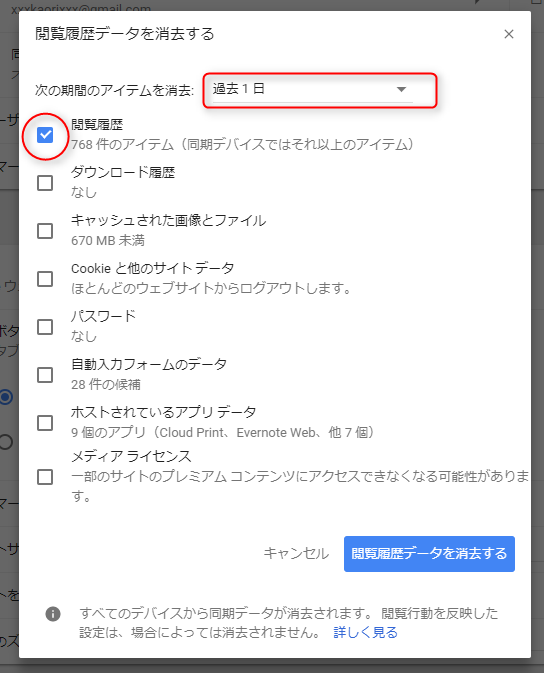
『閲覧履歴』を消せばエラーは消えました。
全部消してしまうと、過去の閲覧履歴が全く見えなくなってしまうので、1日前とか、少しずつ試してみたほうがいいかもしれません。
履歴のページを立ち上げることが出来ない場合は
chrome://settings/clearBrowserData
をアドレスバーに入力すると、履歴の消去の画面が出てきます。